站长资源电脑基础
开启AHCI模式后电脑突然蓝屏死机的原因分析及解决方法
对于经常捣腾电脑的人来说,最常见的莫过于电脑蓝屏死机,近日一些用户反应说开启AHCI模式后电脑就蓝屏死机,大家都不知道该怎么办?殊不知,造成电脑蓝屏的主要开启AHCI模式不全面或者操作不当造成的,为了能帮助大家解决问题,快启动小编特地整理了一份完整开启AHCI模式后电脑就蓝屏死机如何解决的教程,大家一起看看吧。
AHCI是什么 AHCI模式开启后为什么会蓝屏死机
在硬盘 IDE 或 SATA模式下,已安装的操作系统,不管是XP,还是Vista 、Win7、8、10,若在BIOS中修改硬盘为AHCI模式, 重启系统,必然会出现蓝屏问题。
1、设置AHCI 模式的目的,是为打开硬盘的NQC功能,提高硬盘的性能;
2、使用AHCI 模式,除BIOS中设置硬盘为AHCI模式,还需安装系统前,先加载AHCI驱动,然后才能在AHCI模式状态的硬盘上,继续系统安装任务;
3、Win7以上版本系统自带AHCI驱动,通过简单设置,即可解决蓝屏问题。进入“注册表”编辑状态,打开“HKEY_LOCAL_MACHINESystemCurrentControlSetServicesMsahci”键值。在右边窗口中双击名称“Start”项目,会弹出一个对话框,将默认参数 3 修改为 0 。点击“确定”并且保存,重新启动电脑。然后进入BIOS,修改STAT为AHCI模式,保存退出重系统即可。
开启AHCI模式后电脑突然蓝屏死机的解决方法如下所示:
1、按“Win+R”打开“运行”窗口,输入“Regedit”命令后按回车,打开“注册表编辑器”。
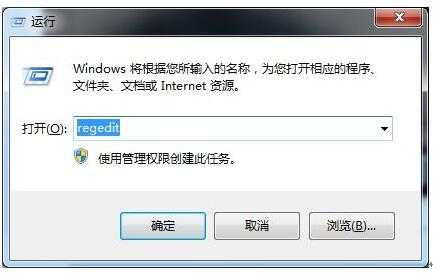
2、在打开的注册表编辑器左侧窗口中,依次定位到以下注册项HKEY_LOCAL_MACHINE\SYSTEM\ CurrentControlSet\services\msahci。

3、在右侧的窗口“Start”上双击,在打开的“编辑DWORD值”窗口中,将“数值数据”框中的值由3改为数字0,保存后退出注册表。
4、重启系统,在系统桌面上的“计算机”图标上右键选择“属性---设备管理器”。
5、将IDE ATA/ATAPI控制器中所有设备卸载掉,出现重启选项时,选择否,如出现删除不了的选项时,可忽略;
6、接着重启系统,并在BIOS中修改为AHCI模式,正常进入系统,win7系统就会自动加载AHCI驱动了。
以上就是开启AHCI模式导致Windows7系统蓝屏死机的解决方法,如果有用户需要解决这样的问题,那么可以安装以上的方法进行解决即可。
上一篇:电脑dns配置错误的快速解决方法
下一篇:电脑机械硬盘出现坏道怎么修复?